Как подключить наушники к компьютеру
В современной жизни наушники стали важным аксессуаром для использования за компьютером. Будь то работа, развлечения или учеба, подключение наушников обеспечит лучшее качество звука. В этой статье будет подробно описано, как подключить наушники к компьютеру, а также приведены актуальные темы и популярный контент за последние 10 дней в качестве справочного материала.
1. Как подключить наушники к компьютеру
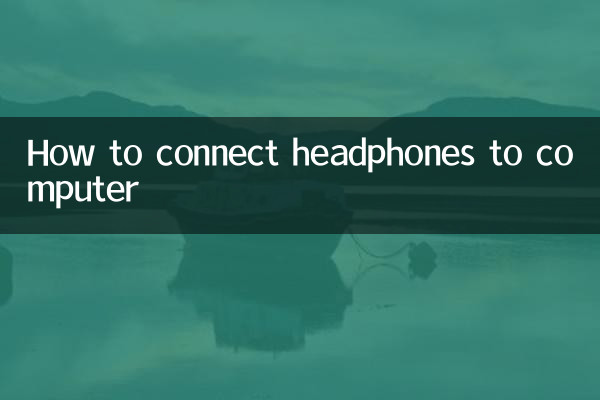
Существует два основных способа подключения наушников к компьютеру: проводное соединение и беспроводное соединение. Конкретные шаги заключаются в следующем:
| Способ подключения | Этапы работы |
|---|---|
| Проводное соединение | 1. Подключите штекер наушников к аудиоинтерфейсу вашего компьютера (обычно к зеленому разъему). 2. Убедитесь, что штекер наушников соответствует интерфейсу (3,5 мм или USB). 3. Компьютер автоматически распознает наушники или вручную выбирает наушники в качестве устройства по умолчанию в настройках звука. |
| Беспроводное соединение (Bluetooth) | 1. Включите функцию Bluetooth на вашем компьютере (включите ее в настройках или на панели задач). 2. Переведите гарнитуру в режим сопряжения (нажмите и удерживайте кнопку питания или кнопку сопряжения). 3. Найдите гарнитуру в списке устройств Bluetooth на компьютере и нажмите «Подключиться». 4. После успешного подключения выберите гарнитуру в качестве устройства по умолчанию в настройках звука. |
2. Общие проблемы и решения
При подключении наушников могут возникнуть некоторые проблемы. Ниже приведены распространенные проблемы и решения:
| вопрос | Решение |
|---|---|
| Наушники не распознаются | 1. Проверьте, плотно ли вставлен штекер наушников. 2. Попробуйте сменить аудиоинтерфейс или использовать USB-конвертер. 3. Обновите драйвер звуковой карты. |
| Bluetooth-соединение не удалось | 1. Убедитесь, что функция Bluetooth компьютера и гарнитуры включена. 2. Перезапустите гарнитуру и выполните сопряжение еще раз. 3. Проверьте, обновлена ли версия драйвера Bluetooth на компьютере. |
| Звук прерывистый | 1. Убедитесь, что гарнитура находится близко к компьютеру и избегайте препятствий. 2. Выключите другие устройства, которые могут создавать помехи сигналу Bluetooth. 3. Проверьте, достаточно ли мощности у гарнитуры. |
3. Горячие темы и контент за последние 10 дней.
Ниже приведены горячие темы и контент, которые горячо обсуждались в Интернете за последние 10 дней.
| горячие темы | индекс тепла | Основное содержание |
|---|---|---|
| Новые прорывы в технологиях искусственного интеллекта | ★★★★★ | Многие технологические компании выпустили модели искусственного интеллекта нового поколения, что вызвало широкие дискуссии. |
| отборочные матчи чемпионата мира | ★★★★☆ | Футбольные команды многих стран соревнуются ожесточенно, а болельщики горячо обсуждают результаты. |
| Торговый фестиваль Double Eleven | ★★★★☆ | Основные платформы электронной коммерции ведут активную деятельность по предварительному нагреву, и потребители обращают внимание на информацию о скидках. |
| саммит по изменению климата | ★★★☆☆ | Поскольку мировые лидеры обсуждают цели по сокращению выбросов, экологические проблемы снова оказались в центре внимания. |
| Новые события в метавселенной | ★★★☆☆ | Многие компании объявили о планах компоновки метавселенной, привлекая внимание отрасли. |
4. Резюме
Подключение наушников — обычная операция при использовании компьютера. Будь то проводной или беспроводной метод, если вы следуете правильным шагам, обычно все можно выполнить без проблем. Если у вас возникнут проблемы, вы можете обратиться к решениям, представленным в этой статье. В то же время горячие темы за последние 10 дней также отражают текущее внимание общества. Я надеюсь, что каждый сможет обратить внимание на этот горячий контент, наслаждаясь звуком.

Проверьте детали
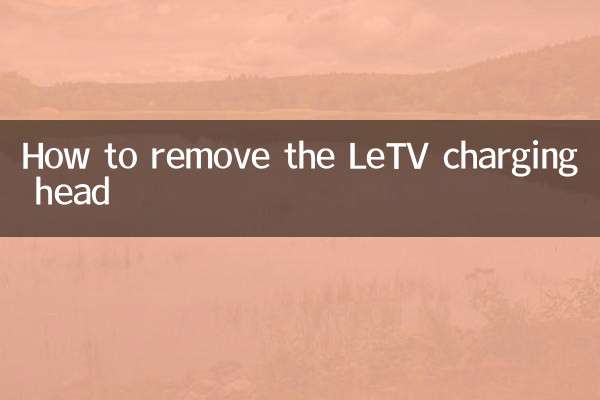
Проверьте детали